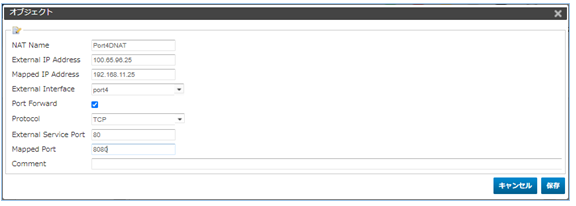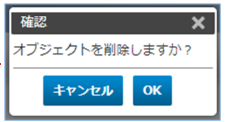2.1.4.3. Destination NAT の設定¶
注釈
HA構成で、インターフェースと同じネットワーク内のIPアドレスをNAT設定する場合は、プロキシーARPの設定が必要です。プロキシーARPの設定 を参照し、お客さま環境に応じて設定してください。
2.1.4.3.2. Destination NAT 設定項目¶
Destination NAT の設定項目は、以下の通りです。
項目 |
値 |
説明 |
|---|---|---|
NAT Name |
(半角英数字) |
Destination NATの名前を入力します。
日本語など2バイトの文字と次の記号は使用できません。
< > ( ) # ' " スペース(空白)
|
External IP Address |
xxx.xxx.xxx.xxx |
仮想IPアドレス(通信を受付ける外側のIPアドレス)を10進表記で入力します。
External IP addressはMapped IP addressに変換されます。
|
Mapped IP Address |
xxx.xxx.xxx.xxx |
変換する内側のIPアドレスを10進表記で入力します。
External IP addressはMapped IP addressに変換されます。
|
External Interface |
Port[4-10] |
このアドレスを関連付ける(通信を受ける)外側のインターフェースを選択します。 |
Port Forward |
□ または ✔ |
チェックするとこのオブジェクトでポート フォワーディングを有効にします。 |
Comment |
(半角英数字) |
コメントをつけたい場合は入力します。
255文字以内で、日本語など2バイトの文字は使用できません。
|
項目 |
値 |
説明 |
|---|---|---|
Protocol |
TCPまたはUDP |
ポート フォワーディングするプロトコルを選択します。 |
External Service Port |
(半角数字) |
External側のサービス ポート番号を入力します。
- (ハイフン)で連結してRangeを指定することもできます。
|
Mapped Port |
(半角数字) |
Internal側のサービス ポート番号を入力します。
- (ハイフン)で連結してRangeを指定することもできます。
|
2.1.4.3.3. 使用禁止 IP address¶
100.65.0.0/16
100.66.0.0/15
100.68.0.0/14
100.72.0.0/14
100.76.0.0/15
100.78.0.0/16
100.80.0.0/13
100.88.0.0/15
100.91.0.0/16
100.92.0.0/14
100.126.0.0/15
2.1.4.3.4. Destination NAT 追加¶
- 画面左側のオブジェクト画面から Destination NAT をクリックします。
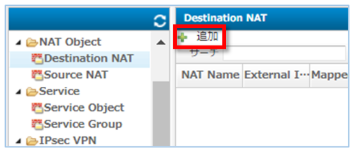
- 設定値を入力して、[保存]をクリックします。設定項目の詳細は、 Destination NAT 設定項目 を参照してください。
[変更の保存]をクリックして、設定をデバイスへ適用します。
注釈
FTP通信においてDestination NATのPort Forward機能によりポートフォワーディングを行った場合、正常に通信できない場合があります。FTP通信をご利用いただく際はPort Forward機能を無効にしてご利用ください。
注釈
ファイアウォールポリシーを作成する前に、必ずオブジェクトの保存[変更の保存]を実施してください。
2.1.4.3.5. Destination NAT 変更(編集/複製/削除)¶
- 画面左側のオブジェクト画面から Destination NAT をクリックします。
画面右側の Destination NAT 画面で変更対象の行を選択して、操作内容に応じてボタンをクリックします。
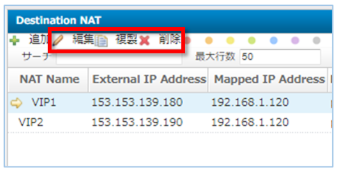 Destination NAT の各ボタンの説明です。
Destination NAT の各ボタンの説明です。ボタン
説明
編集
既に設定済みの Destination NAT の値を変更します。
複製
設定されている Destination NAT を複製して、同じ値が入力されたオブジェクト設定画面が開きます。NAT Name は必ず変更してください。同じような値で別の Destination NAT を定義したいときに便利です。削除
選択した Destination NAT を削除します。
削除の場合、確認メッセージが表示されます。本当に削除する場合は[OK]をクリックしてください。※Firewall Policyで使用中のオブジェクトは削除できません。
[変更の保存]をクリックして、設定をデバイスへ適用します。
注釈
ファイアウォールポリシーを作成する前に、必ずオブジェクトの保存[変更の保存]を実施してください。